- Today
- Total
| 일 | 월 | 화 | 수 | 목 | 금 | 토 |
|---|---|---|---|---|---|---|
| 1 | 2 | 3 | ||||
| 4 | 5 | 6 | 7 | 8 | 9 | 10 |
| 11 | 12 | 13 | 14 | 15 | 16 | 17 |
| 18 | 19 | 20 | 21 | 22 | 23 | 24 |
| 25 | 26 | 27 | 28 | 29 | 30 | 31 |
- Tistory
- 티스토리
- 텐서플로우
- ubuntu
- 라즈베리파이
- tx2
- Darknet
- GPU
- Windows
- YOLO
- openCV
- 블로그
- python
- agx
- Linux
- Xavier
- cuda
- Nvidia
- 방법
- 파이썬
- tensorflow
- Jetson
- 설치
- 엔비디아
- 물체검출
- DNN
- 애드센스
- 딥러닝
- 영상처리
- openpose
목록분류 전체보기 (178)
엔지니어스 - Engineeus
sudo apt autoremove
W: An error occurred during the signature verification. The repository is not updated and the previous index files will be used. GPG error: http://packages.ros.org/ros/ubuntu xenial InRelease: The following signatures were invalid: KEYEXPIRED 1622248854 W: Failed to fetch http://packages.ros.org/ros/ubuntu/dists/xenial/InRelease The following signatures were invalid: KEYEXPIRED 1622248854 W: Som..
SDK Manager - installation of VisionWorks on Host failed SDK Manager - installation of VisionWorks on Host failed Hi, Could you please help me with installation errors that I get ? I use SDK Manager 0.9.14.4961, and it fails on Computer Vision -> VisionWorks on Host. I get the following errors: 16:02:41 ERROR : VisionWorks on Host : E: Failed to fetch http://ca.archiv forums.developer.nvidia.com..
문제 발생 rm: cannot remove 'home/XX/: Device or resource busy 해결 sudo umount -f /home/XX XX: directory name
rmdir: failed to remove 'XX': Directory not empty rm: failed to remove 'XX': Directory not empty rm -rf XX XX : directory name -f = to ignore non-existent files, never prompt -r = to remove directories and their contents recursively
 I2C란? (엄청 쉽게 설명)
I2C란? (엄청 쉽게 설명)
간단 정리 - I2C 통신은 2개의 선을 이용하는 통신 방식 - 하나의 마스터와 여러개의 슬레이브 기기가 물려 통신이 가능 - 클럭 신호를 사용하는 동기식 통신 방식이라 시간에 자유로움 - 슬레이브 선택을 위해 항상 주소 데이터가 붙기에 긴 데이터를 전송 하기엔 부적합 세부 정리 I2C, 아이 투 씨 라고 주로 하지만 사실 정식 명칭은 '아이 스퀘어 씨' 이다. Inter-Integrated Circut(I2C)는 IC 사이 통신 링크를 제공하는 양방향 2와이어 직렬 버스 이다. 즉, 두가닥으로 직렬 통신을 하는 통신프로토콜 이다. 첫번째 가닥은 SDA 선이다. 이는 데이터를 주고 받기 위한 선이다. 두번째 가닥은 SCL 선이다. 이는 타이밍을 동기화 하기 위한 클럭 선이다. 하나의 마스터와, 다른 하나..
 NVIDIA XAVIER (AGX) 보드 추가 SSD mount 방법 (초간단)
NVIDIA XAVIER (AGX) 보드 추가 SSD mount 방법 (초간단)
본 포스트는 마운트만 하는 방법 입니다. 만약 SSD를 Homedirectoy로 쓰고 싶으신 분을은 아래 포스트로 바로 넘어가시기 바랍니다. https://mickael-k.tistory.com/183 자 이전에 설치를 진행 했었죠!? 추가로 SSD 장착까지도 했었어요. (설치는 이번에 진행 합니다) https://mickael-k.tistory.com/181 안본 분들은 위 링크 참조 하시구요. 이번시간에는 추가로 산 SSD를 Mount 해봅시다. Ubuntu는 Windows와 다르게 SSD를 추가 Mount 하고, Auto로 해야 꺼졌다 켜질때 계속 인식이 됩니다. Windows는 좀 더 똑똑한 OS라고 보시면 됩니다. 자, 그럼 이전 포스트에서 SSD를 보드에 장착은 했죠? 안하신 분들은 전 포스트..
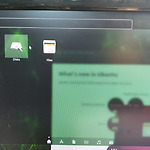 NVIDIA XAVIER (AGX) 보드 세팅 [1] - 기본 UBUNTU 설치 (초간단)
NVIDIA XAVIER (AGX) 보드 세팅 [1] - 기본 UBUNTU 설치 (초간단)
NVIDIA XAVIER AGX 간단 설치 방법 입니다! Jetpack으로 한번에 설치 하실 분은 SSD만 장착 시키고 바로 아래 포스트로 가서 Jetpack으로 까시기 바랍니다. https://mickael-k.tistory.com/190 구매는 100만원 정도 가격에 SSD까지 같이 하였습니다. 연결 하기 일단 SSD를 저는 같이 받아 설치 하였습니다. 아래와같이 바닥면엔 노트북용 SSD를 장착 할 슬롯이 없어 저 볼트 4개를 풀러 반대편에 달아주어야 합니다. 장착 후 HDMI, 전원, USB에 키보드마우스를 연결 후 전원을 켜줍니다. 전원버튼 위에 보이시죠? 클릭 하면 됩니다. TX2 보드는 이게 없이 전원 케이블 빼고 꼽고 해야 켜지던데, 이번엔 확실히 상품성이 더 좋네요. Jetpack으로 깔길..
 아두이노 우노 외부 전원 주기 (myAHRS+ 모듈에 연결하기)
아두이노 우노 외부 전원 주기 (myAHRS+ 모듈에 연결하기)
myAHRS+ (IMU 센서 모듈)와 아두이노를 연결하였습니다. USB를 통해 아두이노에 전원을 주고 있습니다. 보다시피 USB로 전원을 아두이노에게 주고, 여기서 pin으로 myAHRS+의 5V입력에 연결을 했습니다. 하지만 아두이노에는 LED에 불이 들어와 잘 전원이 공급 되지만, 이게 myAHRS+까지 전원이 인가 되지 않는 경우가 있더군요. (때론 되고, 때론 안되고) 전압이 충분치 못하다고 생각 하여 아두이노에 추가 전원을 달기로 했습니다. 일단 몇 Voltage인지 아두이노의 전원 입력을 확인 해보았습니다. Microcontroller ATmega328P Operating Voltage 5V Input Voltage (recommended) 7-12V Input Voltage (limit) 6..
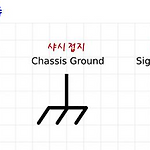 접지란? (엄청 간단)
접지란? (엄청 간단)
Ground, GND, 접지.. 등등 근데 개념 잡기가 힘들죠? 말 하는 사람들 마다 어렵게 말하고, 읽어보면 다 다른말 하고 있고.. 답다해서 제가 정리해서 올려요. 도움이 되면 좋아요 한방씩~ 접지의 종류 접지는 세가지가 있습니다. 1. 대지 접지(Earth Ground) : 기계의 과전류를 땅으로 연결 시켜 주는 접지 2. 샤시 접지(Chassis Ground) : 자동차 같은 곳에서 다른 철판 등에 3. 신호 접지(Signal Ground) : 휴대용 기계, 아두이노, PCB 등에서의 접지 1. 땅으로 연결 시켜주는 접지 (대지 접지, Earth Ground) 우리 일반적으로 냉장고, 컴퓨터, 등 모든 기계 및 전기가 흐르는 곳들은 다 접지가 되어 있습니다. 왜 되어 있을까요? 전기는 +, -로 ..
 배터리 점프선 연결 순서 (엄청 쉬움)
배터리 점프선 연결 순서 (엄청 쉬움)
0. 두 차량 다 시동을 끄고 ACC조차 안되는 키도 뺀 상태여야 한다. 1. 방전 차량 + 연결 2. 정상 차량 + 연결 3. 정상 차량 - 연결 4. 방전 차량 차체 부분(페인트 없는 철로 된 곳)에 연결 * 방전차량의 -에 물려도 되지만, 배터리 -에 IBS 센서가 망가질수도 있고, 이론상 엔진주변의 전도가 가능한 금속이나 차체에 연결하는 것이 안전 함 5. 정상 차량 시동 걸기 6. 차량을 N단에 맞추고 엑셀을 밟아 RPM 2000~3000정도로 공회전 시킬 시 더 빨리 충전 (귀찮을시 그냥 5분정도 물려 주기) 7. 방전 차량 시동 걸기 1. 방전 차량 차체에 물린 - 제거 2. 정상 차량 배터리에 물린 - 제거 3. 정상 차량 + 제거 4. 방전 차량 + 제거 5. 정상 차량의 시동 off 6..
 myAHRS+ 를 아두이노(우노)와 연결하기 (엄청 간단.)
myAHRS+ 를 아두이노(우노)와 연결하기 (엄청 간단.)
저는 I2C 통신을 할겁니다. myAHRS는 USB, UART, I2C 통신이 가능합니다. 그 중에 I2C 통신으로 "아두이노-myAHRS+" 이렇게 통신을 구현하려 합니다. 자 그럼 설명서를 열어 핀맵을 봅시다. *설명서 참고 보면 아래와 같습니다. 일단 전원 +5V 주어야 기계가 동작을 할테고, GND에 접지를 시켜야
 myAHRS+ 프로그램 연결하기 (withrobot 제품)
myAHRS+ 프로그램 연결하기 (withrobot 제품)
1. 모니터 프로그램 다운로드 - 아래 링크 이용 withrobot.com/sensor/myahrsplus/ myAHRS+ – WITHROBOT Performance comparison between myAHRS+ and MPU9150 MotionFit wireless(Centripetal acceleration) withrobot.com - 프로그램 설치 2. IMU 센서와 컴퓨터를 연결한다. - 이때 케이블에 따라 연결이 될때도 있고 안되는 케이블이 있으므로 주의. - - 프로그램 실행 - port 연결 - Baudrate : 115200 - 실행 다음 포스트는 Calibration에 대해 다룹니다.
 myAHRS+ 모니터 프로그램 세팅값 설정(Configuration)
myAHRS+ 모니터 프로그램 세팅값 설정(Configuration)
모니터 프로그램의 설정갑 세팅에 관련한 포스트 입니다. - 실행 - 설정 - 센서 ID, Baudrate, Divider, protocol, transfer mode, 등등 표현 방법 및 속도에 대하여 설정 가능 합니다. 추가 자료 https://www.youtube.com/watch?v=VH0rL51dFvU
 myAHRS+ 란? (withrobot 사)
myAHRS+ 란? (withrobot 사)
myAHRS+란? myAHRS+는 관성센서와 지자기센서의 출력을 융합하여 3차원 공간상의 방위각과 자세를 나타내주는 센서모듈 입니다. *관성센서 : 가속도계, 자이로스코프를 칭하는 센서 센서 종류 3축 자이로스코프(Gyroscope) 3축 가속도(Accelerometer) 3축 지자기(Geomagnetic Sensor) 출력 최대 속도 100 Hz 출력 데이터 자세 : Euler angle, Quaternion 센서 데이터: 가속도, 회전속도, 지자기 통신방법 UART, I2C, USB 통신을 지원 합니다. - UART : 9,600~460,800 bps) - I2C : ~1kHz - USB : Virtual Comport로 연결. (Windows, Linux, OSX 지원) 크기 21mm x 27mm로..
